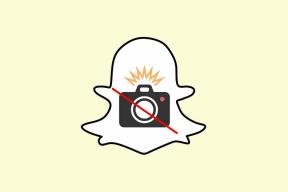Kako hitro kopirati in prilepiti besedilo med Android in Windows
Miscellanea / / December 02, 2021
Dandanes sta moj Android in računalnik kot dve telesi, a ena duša. Zahvale gredo neverjetne aplikacije, kot je Evernote, Dropbox in Chrome Sync, se podatki med njimi brezhibno sinhronizirajo in vsaka posodobitev, ki jo naredim na eni napravi, se brez težav odraža na drugi.

Vendar je ena zelo osnovna stvar, ki je manjkala, bila možnost dostopa do pomnilnika odložišča Android v računalniku in obratno. Ampak ne več! Zahvaljujoč neverjetni aplikaciji ClipSync zdaj na voljo v Android Play Store, lahko uporabnik zdaj sinhronizira odložišča na obeh lokacijah prek omrežja Wi-Fi in olajša številna majhna opravila, ki so običajno zahtevala veliko tipkanja.
Uporaba Clip Sync za sinhronizacijo odložišča
Korak 1: Ker orodje temelji na arhitekturi odjemalec-strežnik, boste morali namestiti odjemalca v napravi Android in strežnika v računalniku z operacijskim sistemom Windows. Norton Antivirus bi morda orodje zaznal kot virus, a ko sem preveril datoteko na VirusTotalu, je bila čista. Tukaj je poročilo.
2. korak:
Ko so aplikacije nameščene na ustrezni napravi, zaženite obe. Orodje Windows se bo začelo minimizirati v sistemski vrstici in edina stvar, ki jo lahko naredite na njem, je ogled IP naslova vašega računalnika.
Mobilna aplikacija vam bo povedala, da namestite strežnik ClipSync na vaš računalnik. Označite polje Ne pokaži več in tapnite gumb Na namizju imam najnovejšo različico strežnika ClipSync Server.

3. korak: Če želite povezati nov računalnik, tapnite gumb Povežite se z novim strežnikom na naslednjem zaslonu.

4. korak: Orodje je v mojem primeru samodejno zaznalo strežnik, če pa vam ga ne prikaže, poskusite vnesti naslov IP vašega računalnika ročno. Ko je računalnik zaznan, tapnite ime strežnika, da se povežete z njim. Nastavitve požarnega zidu lahko tukaj povzročijo nekaj težav, zato dovolite dostop.

To je vse, ko je odjemalec povezan s strežnikom, bo vse, kar izrežete ali kopirate v napravi Android, brezhibno sinhronizirano v odložišče sistema Windows. Upoštevajte, da boste s tem prepisali vse prejšnje podatke v odložišče, ki ste jih morda shranili v računalnik. Ker aplikacija podpira dvosmerno sinhronizacijo, se bodo spremembe, ki jih naredite v računalniku, odrazile na vašem Androidu.
Zaključek
Aplikacija je preprosto neverjetna. Prepričan sem, da vam bo všeč ideja in način, kako jo izvaja razvijalec. Postal sem oboževalec aplikacije v trenutku, ko sem jo začel uporabljati. Ne pozabite deliti svojih pogledov.